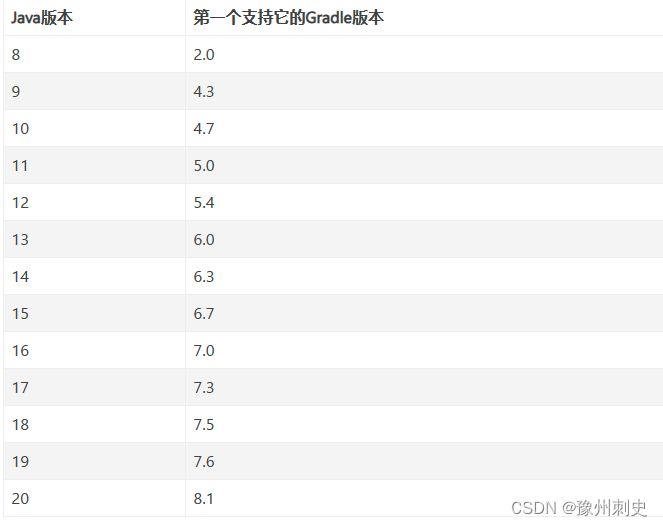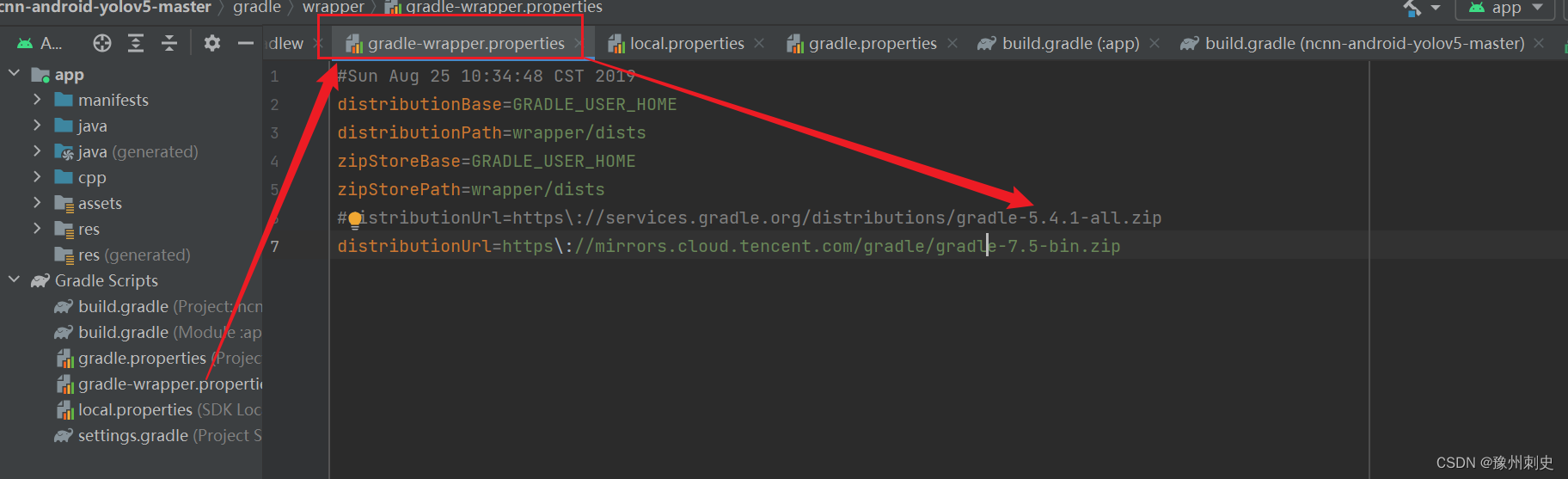本文主要是介绍使用NCNN在华为M5部署Yolov5,希望对大家解决编程问题提供一定的参考价值,需要的开发者们随着小编来一起学习吧!
使用NCNN在华为M5平板部署Yolov5
- 一、NCNN
- 二、下载解压NCNN
- 三、下载ncnn-android-yolov5工程
- 四、下载Android Studio[前提已经配置了jdk版本]
- 1、安装NDK、Cmske,这个必须要安装,
- 2、安装Android
- 五、构建工程
- 六、修改源码
- 七、重新ysnc project
- 八、安装APP到终端
- 九、把模型生成APK
- 十、APK位置
一、NCNN
NCNN是一个腾讯开源的优化到极致的高性能神经网络前向计算框架,可以把电脑端生成在深度学习模型移植到手机端,支持的模型非常多 NCNN官方的定义:NCNN是腾讯公司开源的一个专为手机端极致优化的高性能神经网络前向计算框架。NCNN从设计之初,就深刻考虑手机端的部署和使用,无需第三方依赖,跨平台,手机端CPU的速度快于目前所有已知的开源框架。基于NCNN,开发者能够将深度学习算法轻松移植到手机端高效执行,开发出人工智能APP,将AI带到你的指尖。 目前NCNN已经支持大部分的CNN网络,包括本文中用到的YOLOv5,
二、下载解压NCNN
我们接下来主要以带加速的ncnn-android-vulkan.zip展开

三、下载ncnn-android-yolov5工程
The YOLOv5 object detection android example
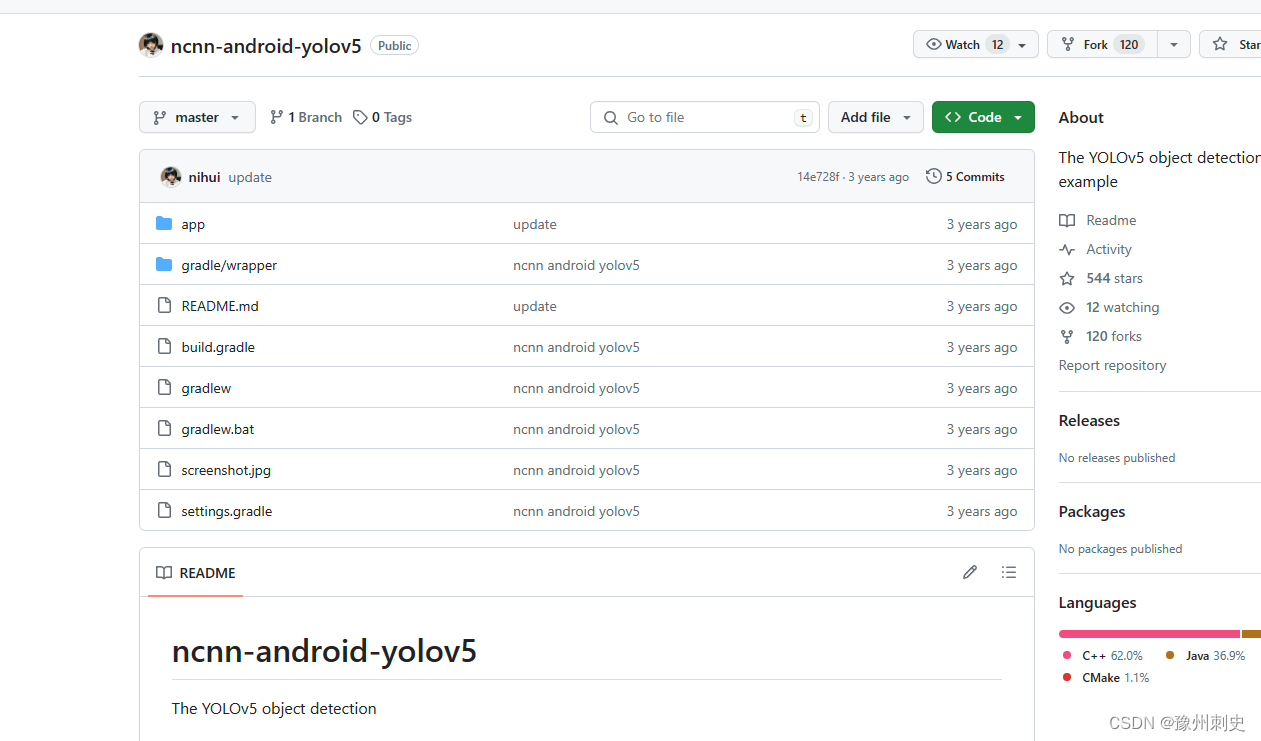
接下来,
把ncnn-20231027-android-vulkan里面的文件复制一份到ncnn-android-yolov5-master的\app\src\main\jni目录下:
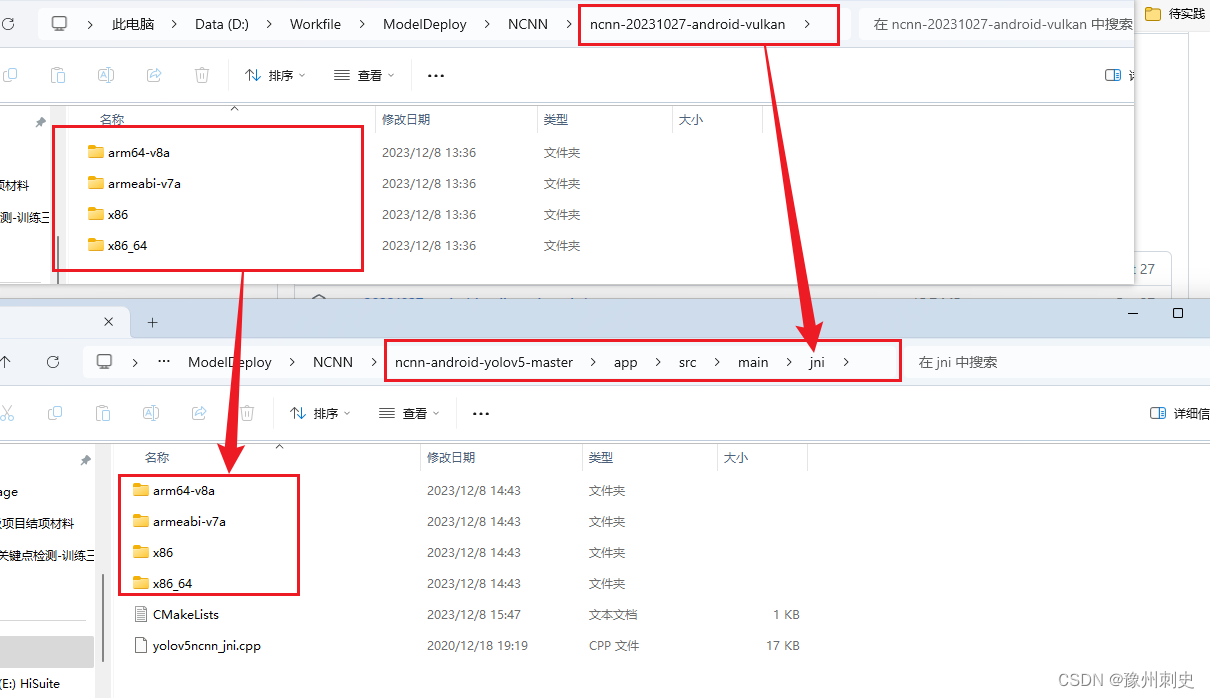
四、下载Android Studio[前提已经配置了jdk版本]
这中间有个注意是想,我们在安装的时候jdk的时候,千万不要安装最新版本的,由于这个项目是三年前的,如果按照最新的jdk一定会和工程各种的不兼容。至于到底该按照哪个版本的jdk,可以参考下图,
为了确定gradle的版本,我们可以打开工程中的一个文件,如图所示:
文件默认的gradle是5.4.0版本,安装java12版本就好了,我图中之所以注释掉,是因为,我安装AS之前安装的是最新的JDK版本,结果出现不兼容问题,当时要不省级gradle版本,要不降低JDK版本,我选择了前者所以是7.5.0,所以大家可以在是先对应gradle版本安装JDK,后期会省去很多麻烦。当前如果你之前确实已经按照了最新的JDK怎么办,按照下图选择对应版本的JDK依然可以,亲测有效。
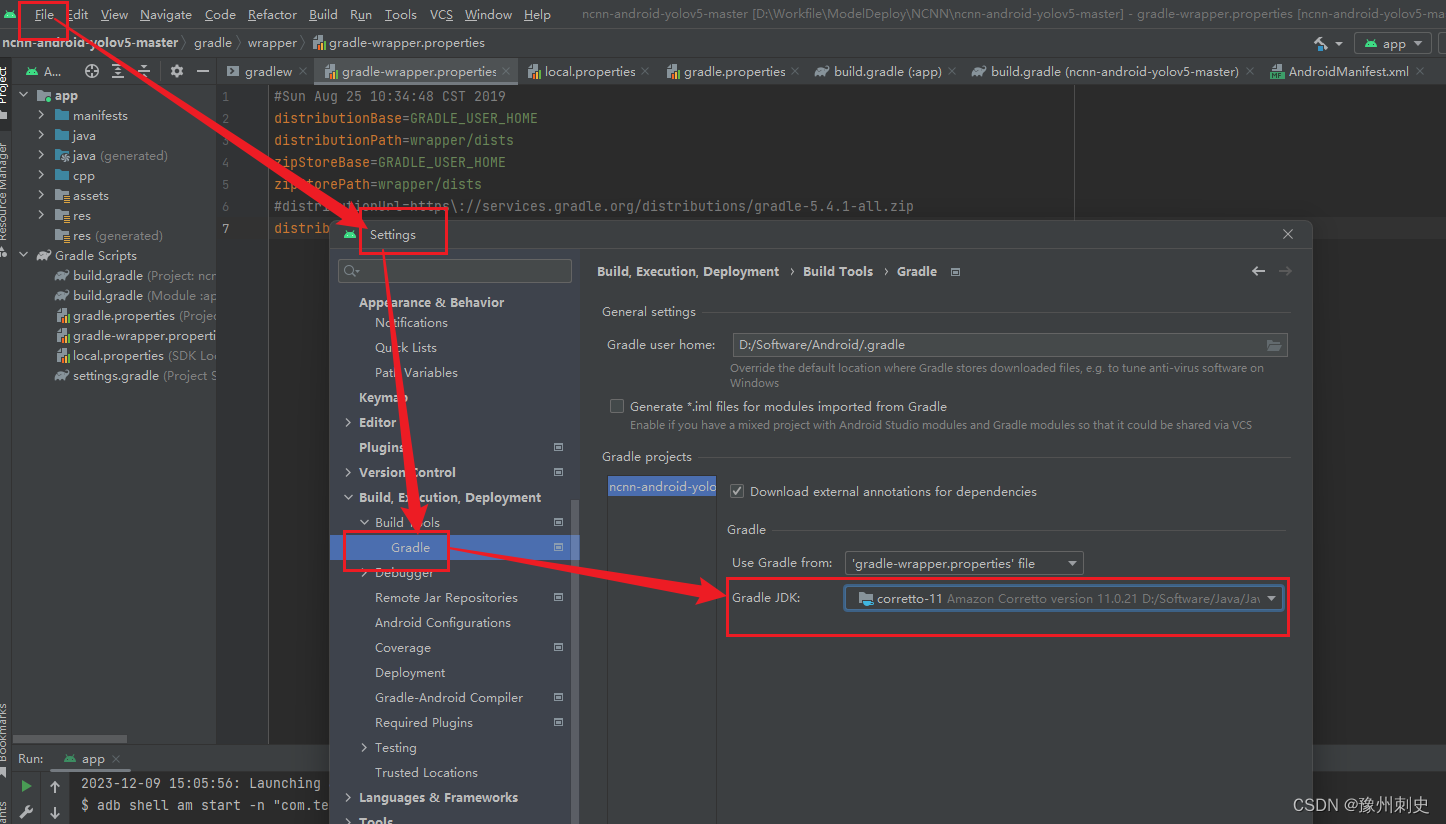
1、安装NDK、Cmske,这个必须要安装,
记得点击右下方的ShowPackage Details按钮,要不NDK和Cmake不会展开。这两个的版本建议安装红框中的版本,至于为什么,可以明显的看到不同版本的NDK明显在toolchains中是不同的,确实了前两个文件,后期会报错。至于为什么是20不是23,大家可以想想这个工程上面说了是三年前的,所以工程肯定和当年的NDK版本兼容最好。选中两个文件,然后点击Apply,就会自动下载了。
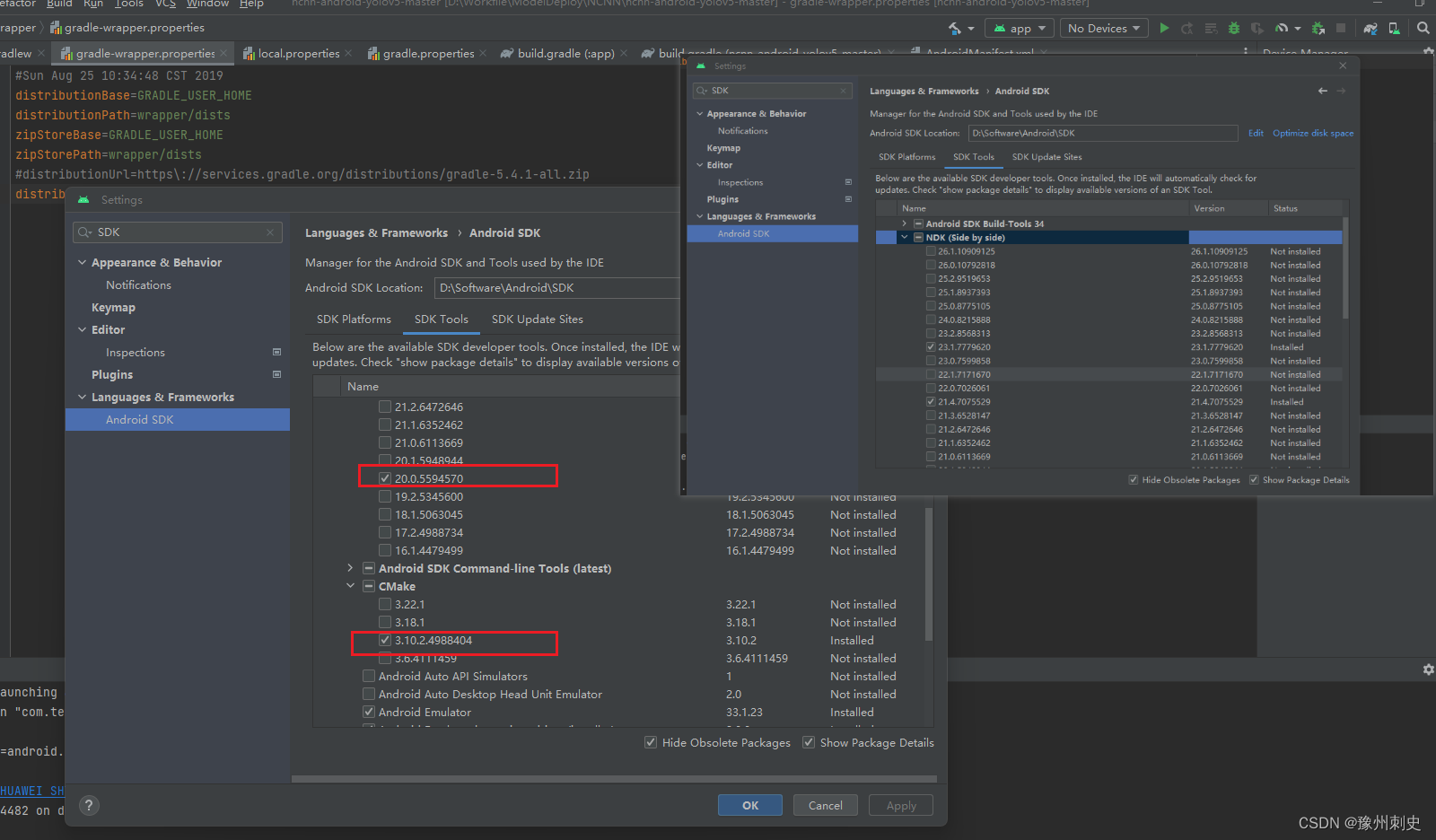
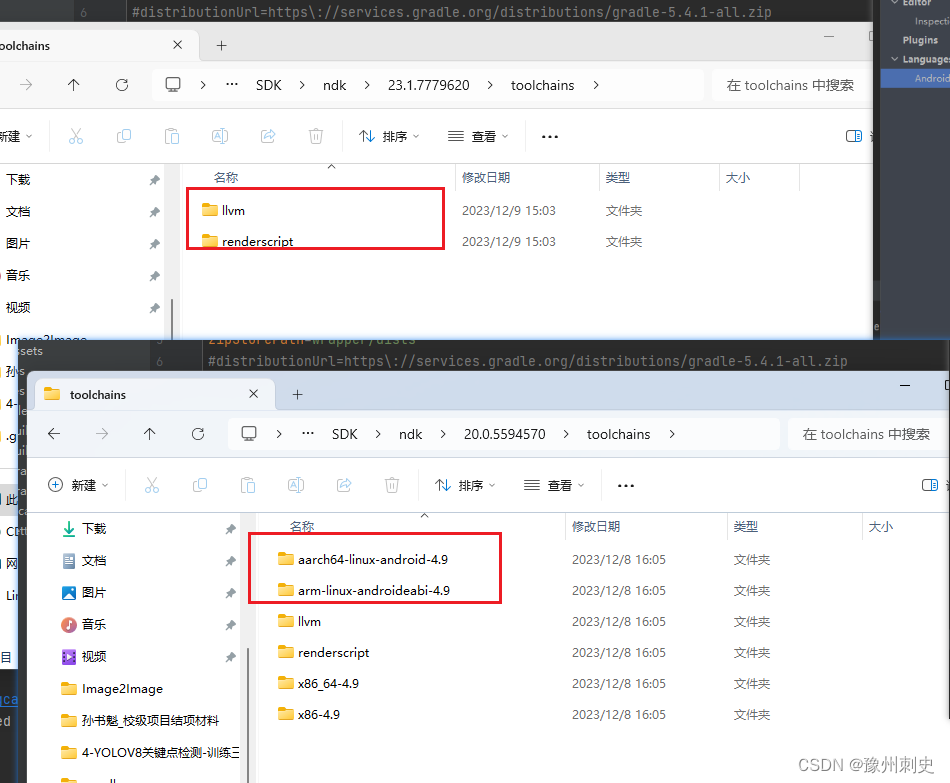
2、安装Android
至于Android选择是什么版本,根据自己的手机系统确定,然后点击Apply就会下载了。
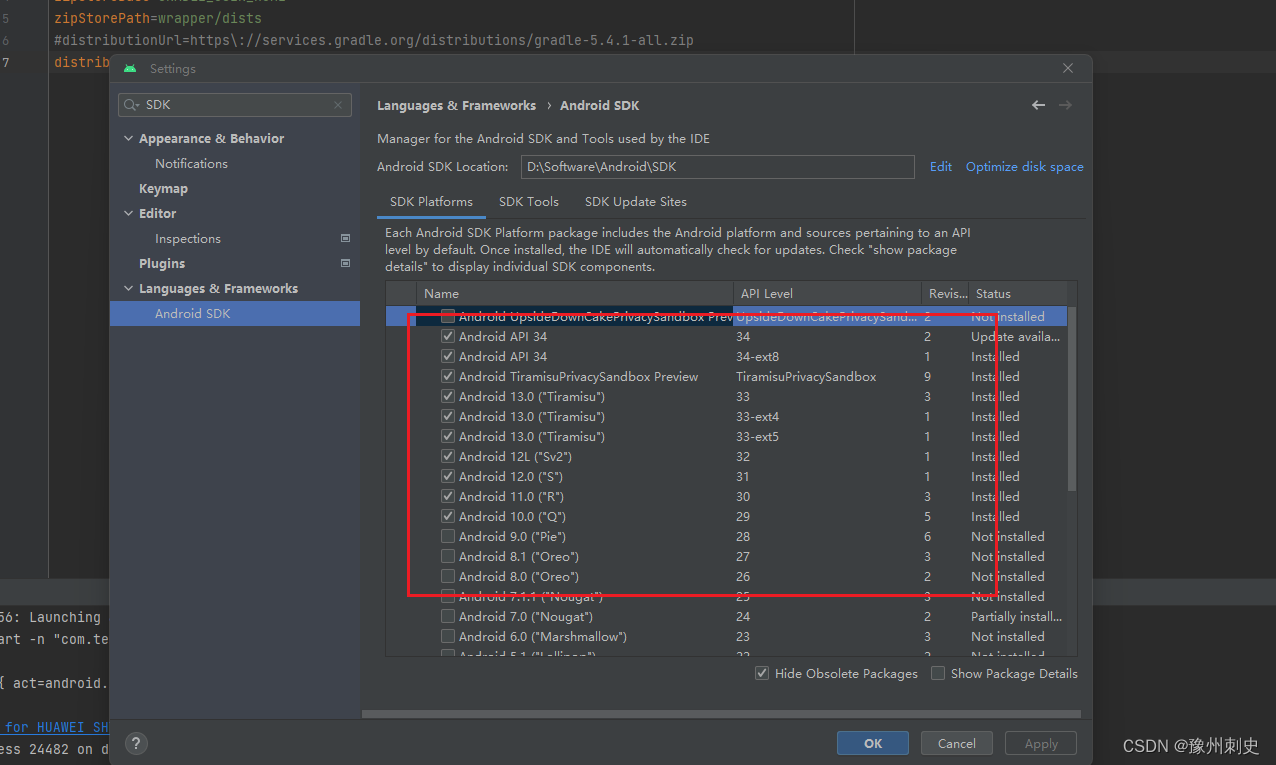
剩下的就是漫长的等待安装了。
由于这篇博文,是安装之后写的,所以有坑的地方我都提前说了,如果大家遇到报错,可以看看我往前的博客。
五、构建工程
用Android studio 打开(二)中下载的ncnn-android-yolov5-master项目的build.gradle文件,耐心等待构建完成。
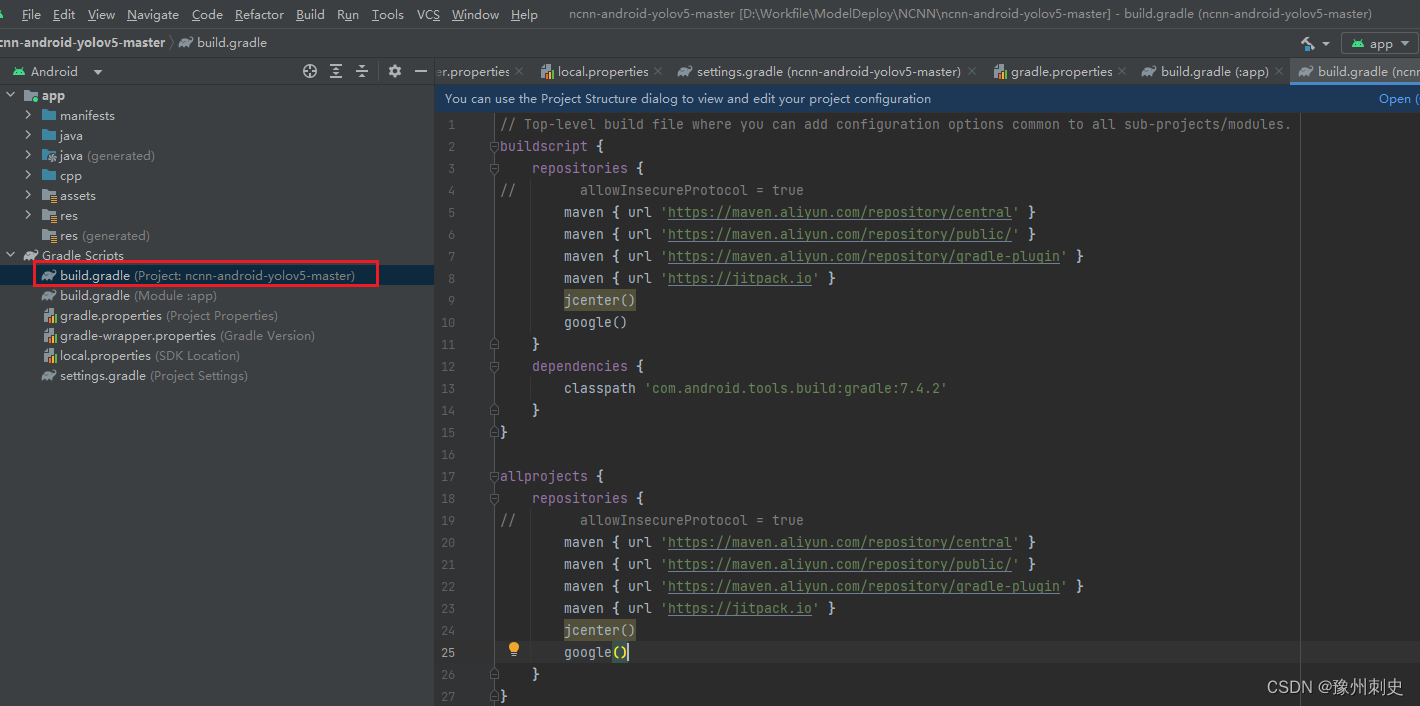
注意有两个build.gradle,一个是工程的,一个是模块的,不要点错了
剩下的也是漫长的等待了…,会安装一系列东西,之后Android studio会帮我们构建整个工程,耐心等待他走完。
六、修改源码
打开ncnn-android-yolov5-master\app\src\main\jni\CMakeLists.txt
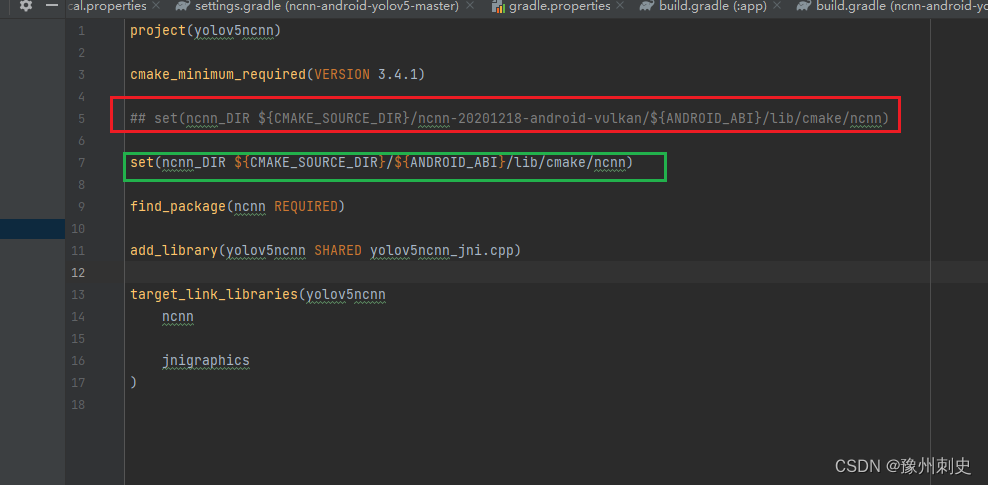
将第五行的路径改为自己的路径
set(ncnn_DIR ${CMAKE_SOURCE_DIR}/ncnn-20201218-android-vulkan/${ANDROID_ABI}/lib/cmake/ncnn)
改为:
set(ncnn_DIR ${CMAKE_SOURCE_DIR}/${ANDROID_ABI}/lib/cmake/ncnn)
- 简单说明一下:ANDROID_ABI对应的是不同架构下的文件夹名称
七、重新ysnc project
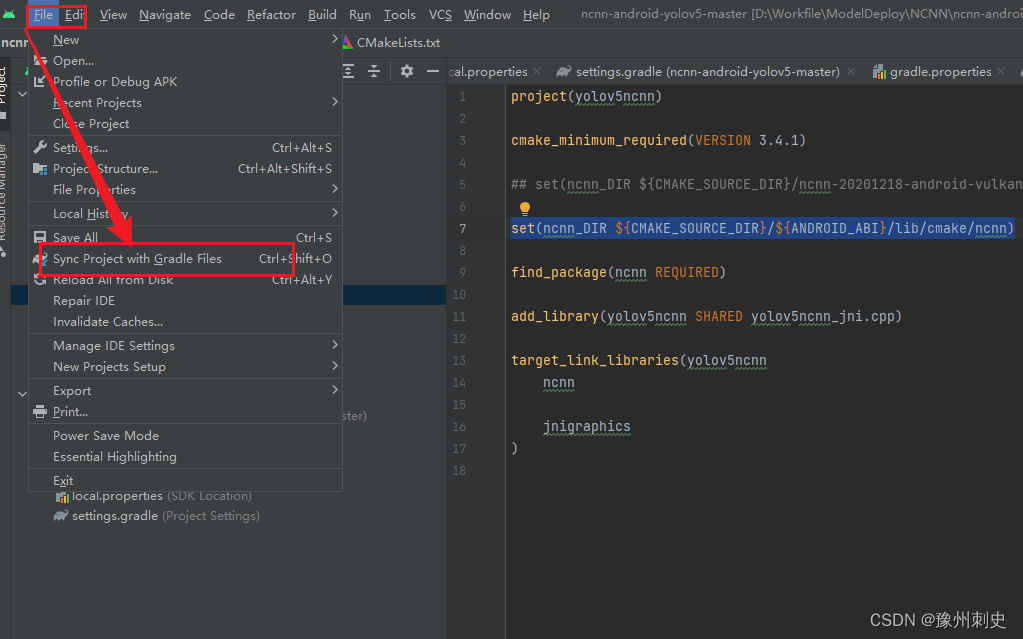
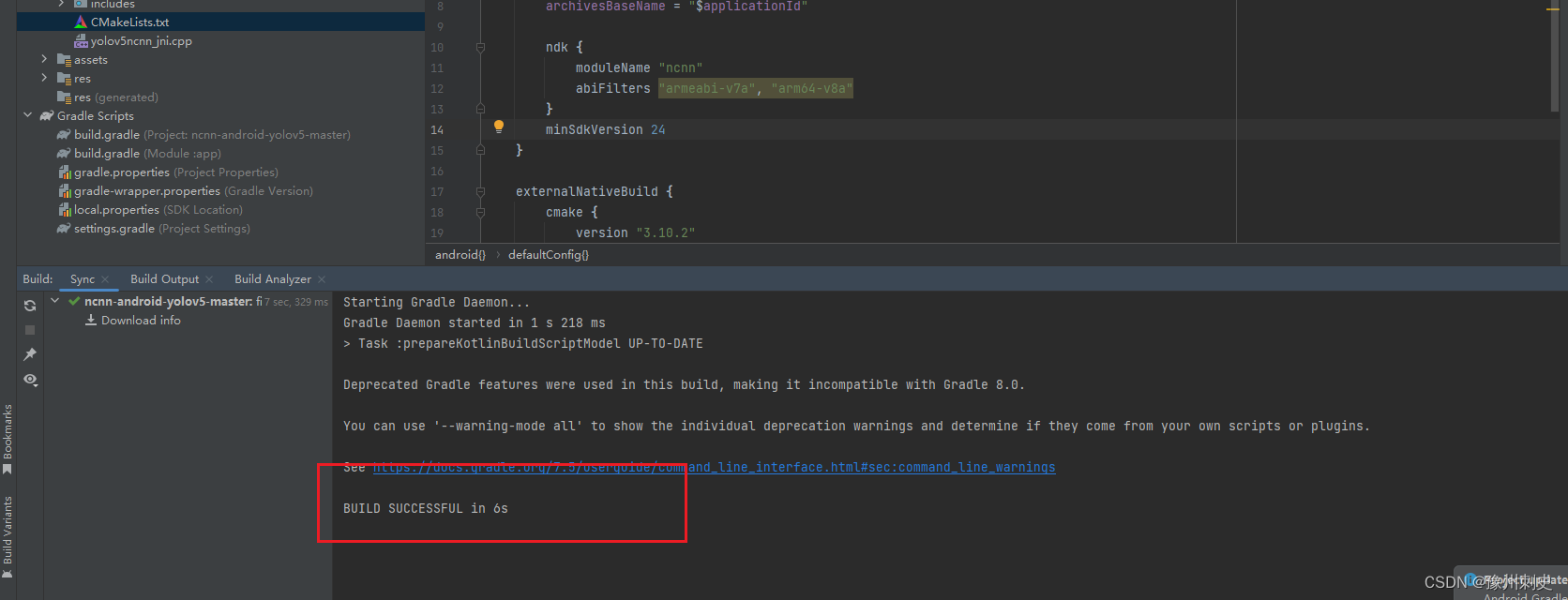
八、安装APP到终端
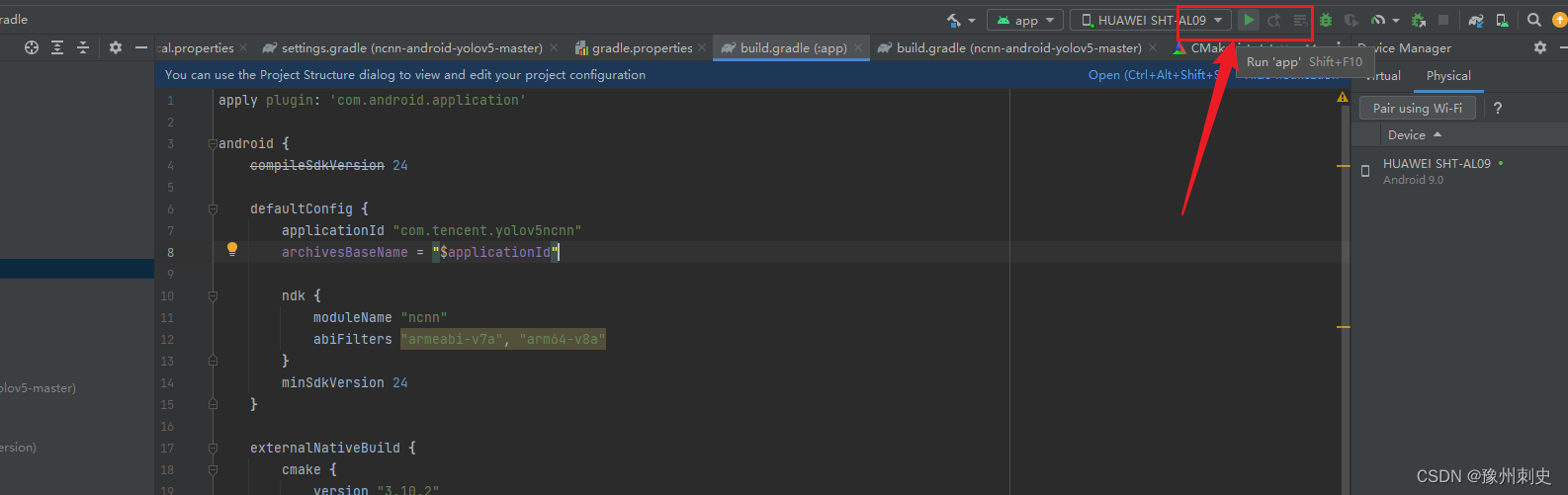
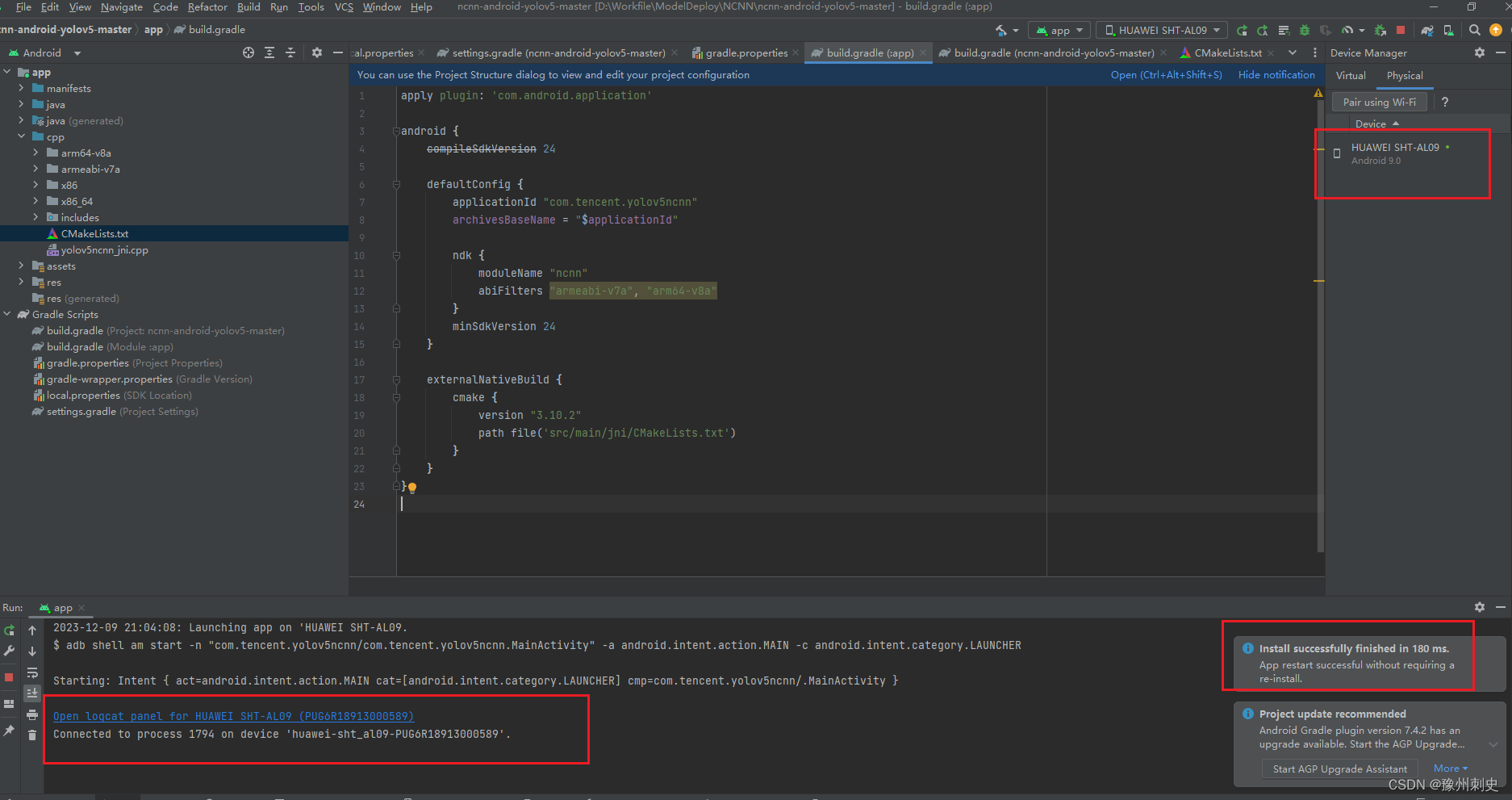
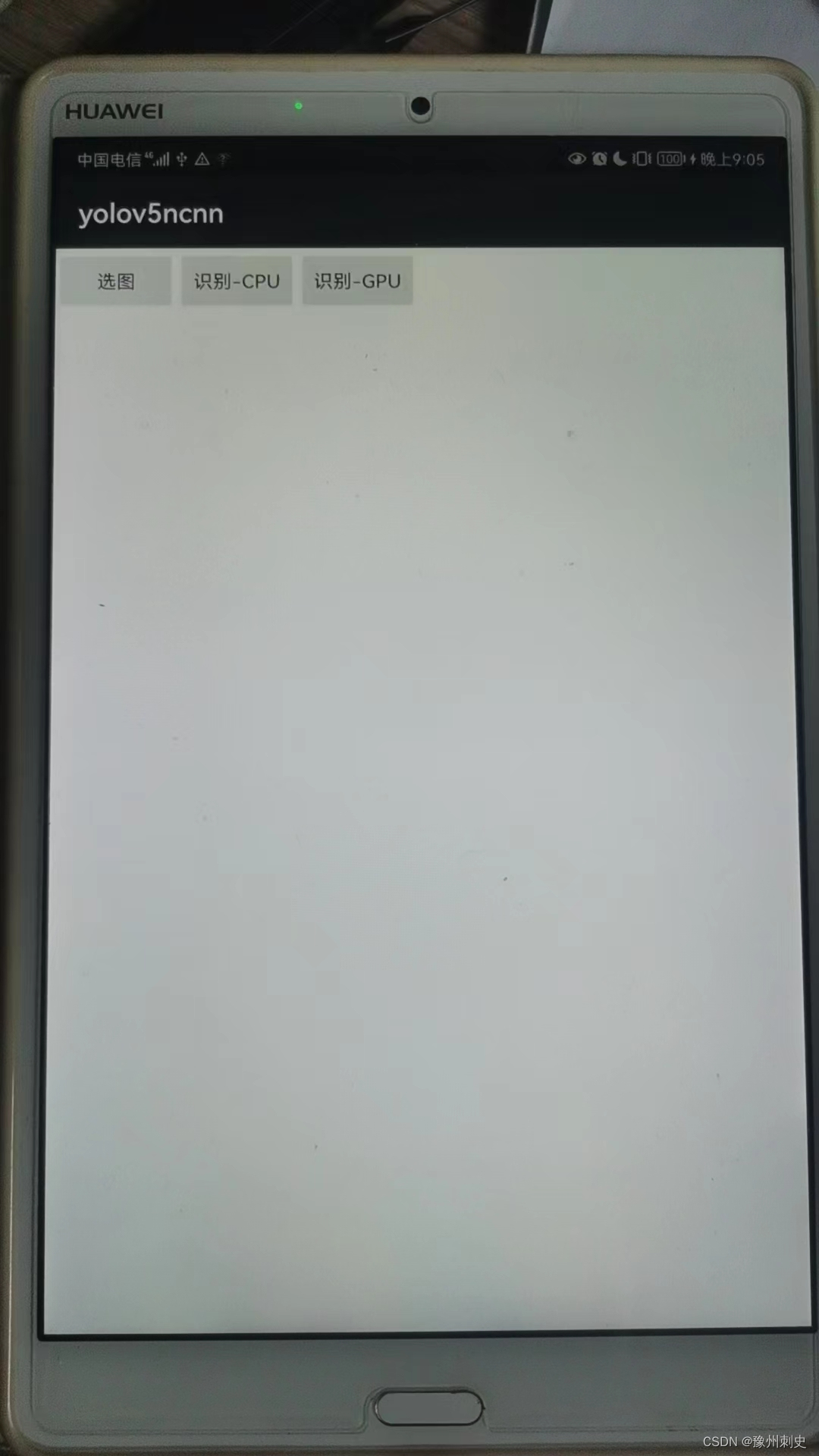
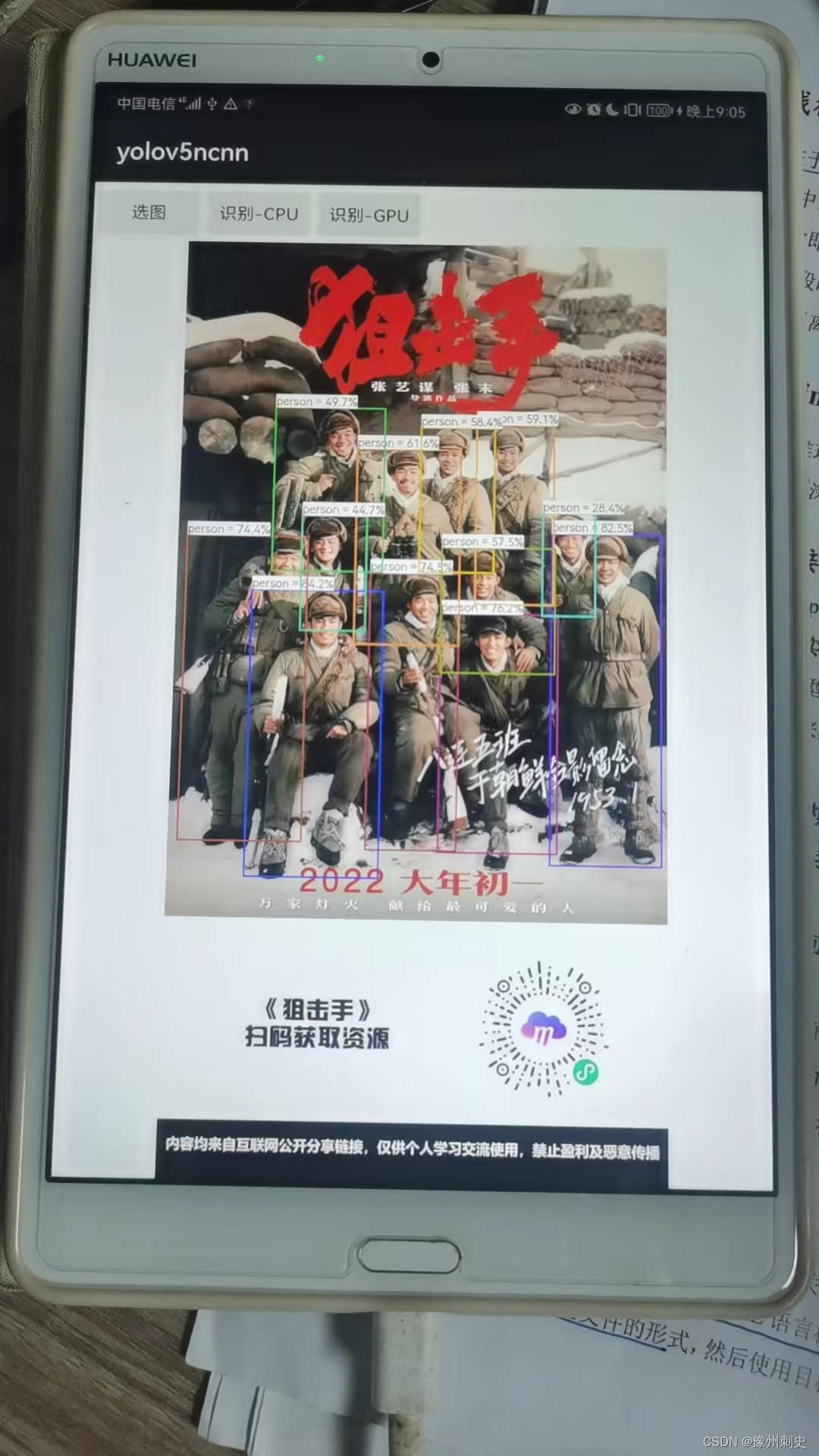
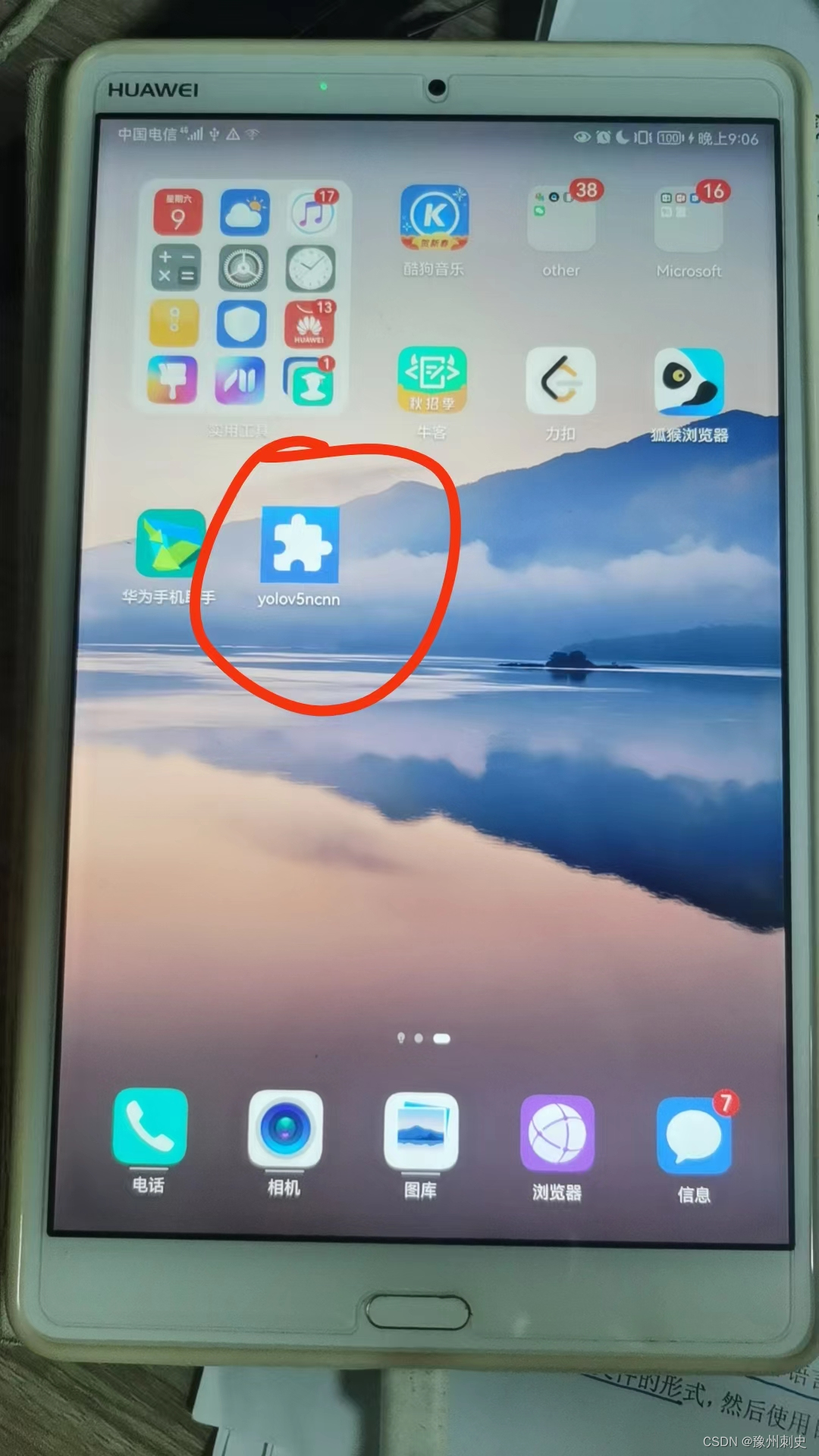
可以看到,平板上已经有一个APP了。
九、把模型生成APK
按照图上的操作顺序,最下角提示APK生成成功。
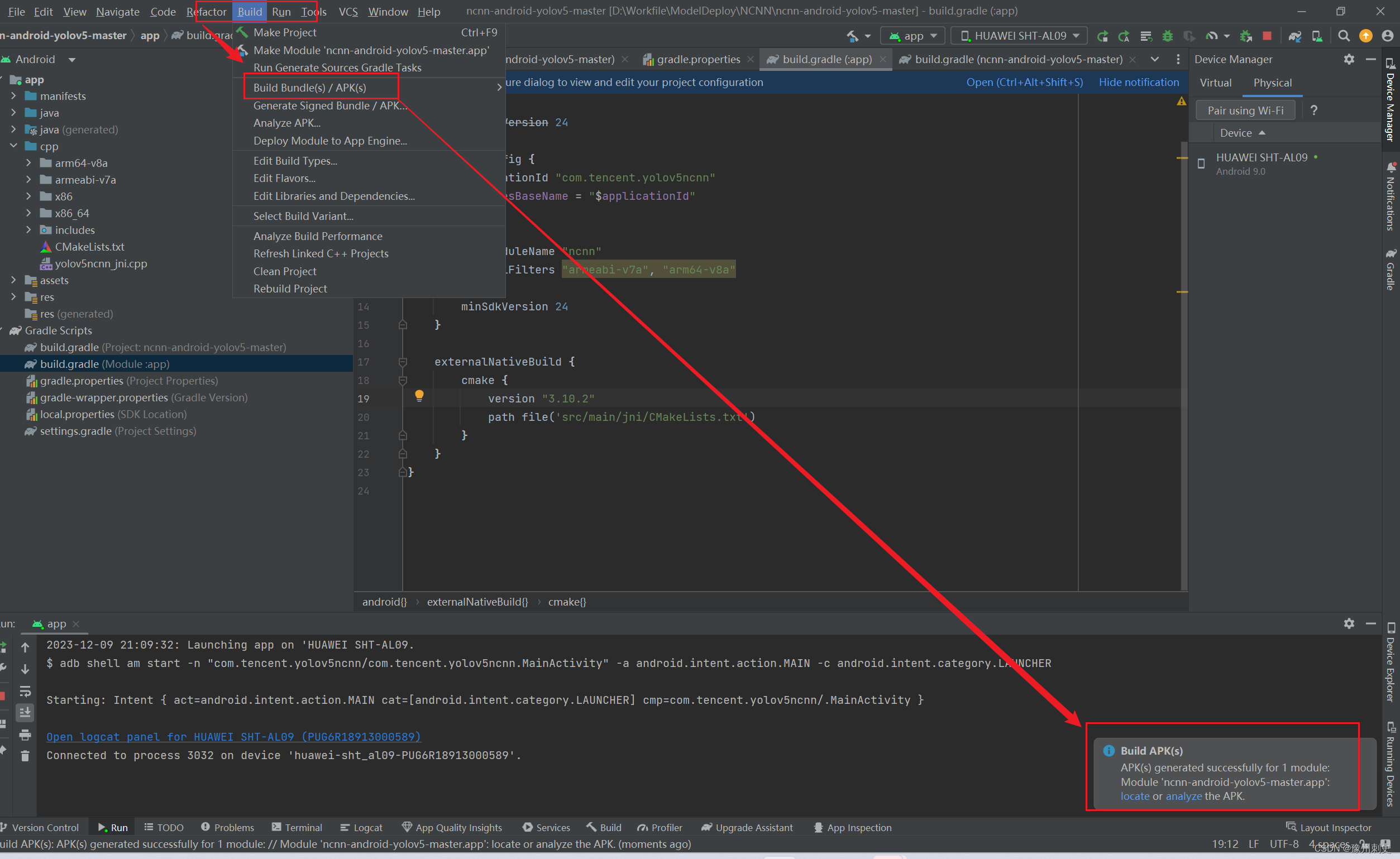
十、APK位置
我开始使用新的Android Studio,却无法在IDE的实际位置中找到该应用程序的APK?
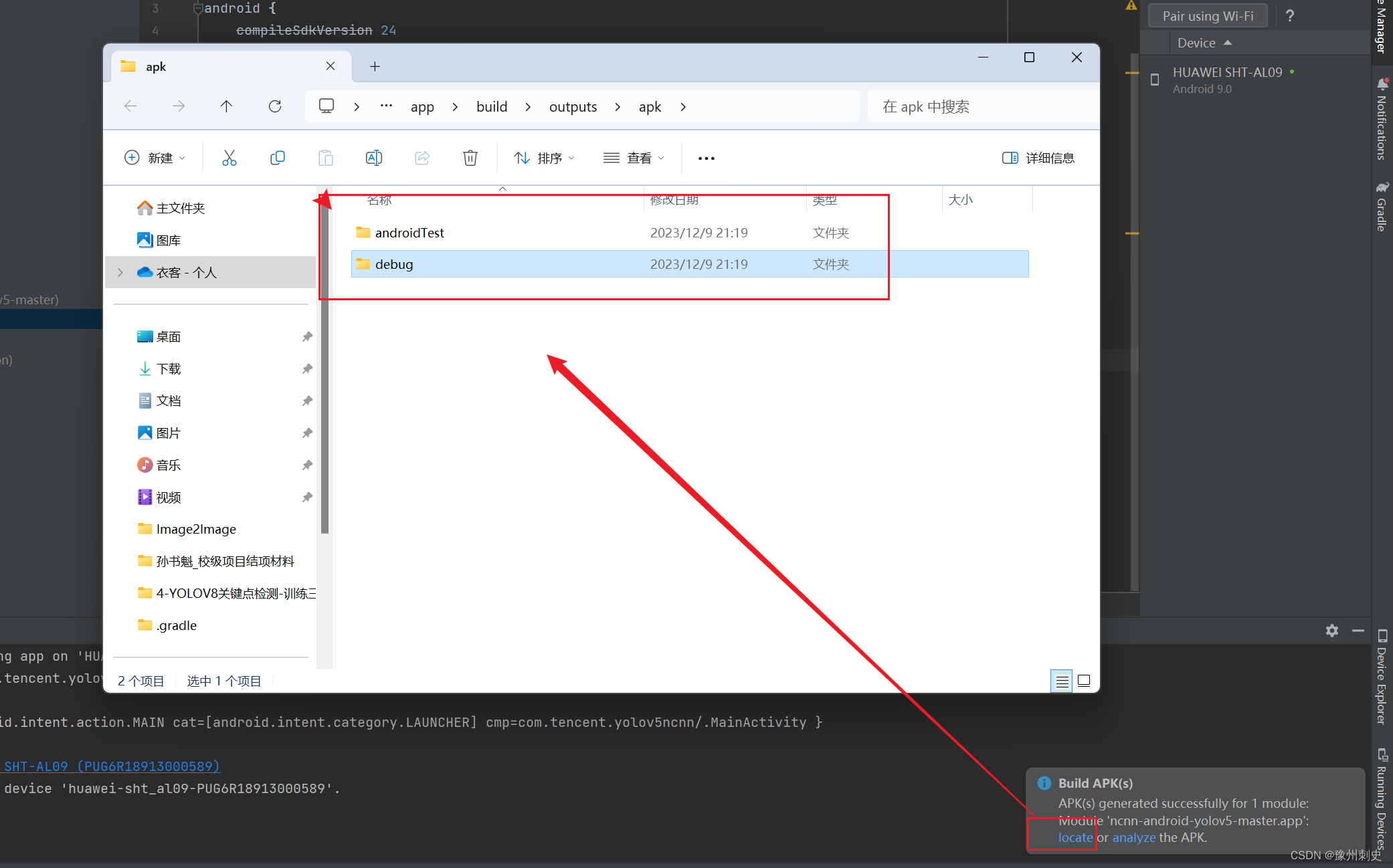
我们在成功生成APK之后,会看到提示信息,当我我们点击locate,就会打开APK的安装位置。
因此Android Studio中的apk是在应用模块的build文件夹内生成的。
正确的apk路径为\app\build\outputs\apk。我正在使用Android Studio版本1.4.1。因此,可以根据所使用的Android Studio版本在app/build/apk/\app\build\outputs\apk处找到apk。
您可以在以下位置找到APK:
YourProject\\app\\build\\outputs\\apk
我的:ncnn-android-yolov5-master\app\build\outputs\apk
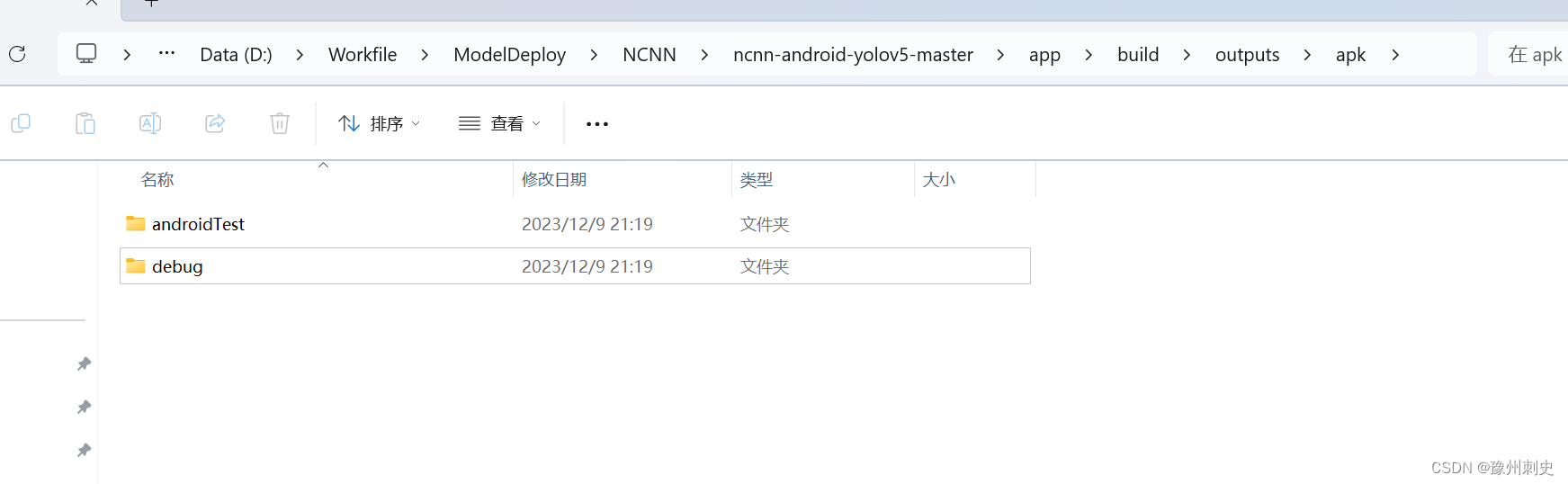
*apk类型有:debug 和 release;debug版本较大,至于用哪个取决于手机性能了。
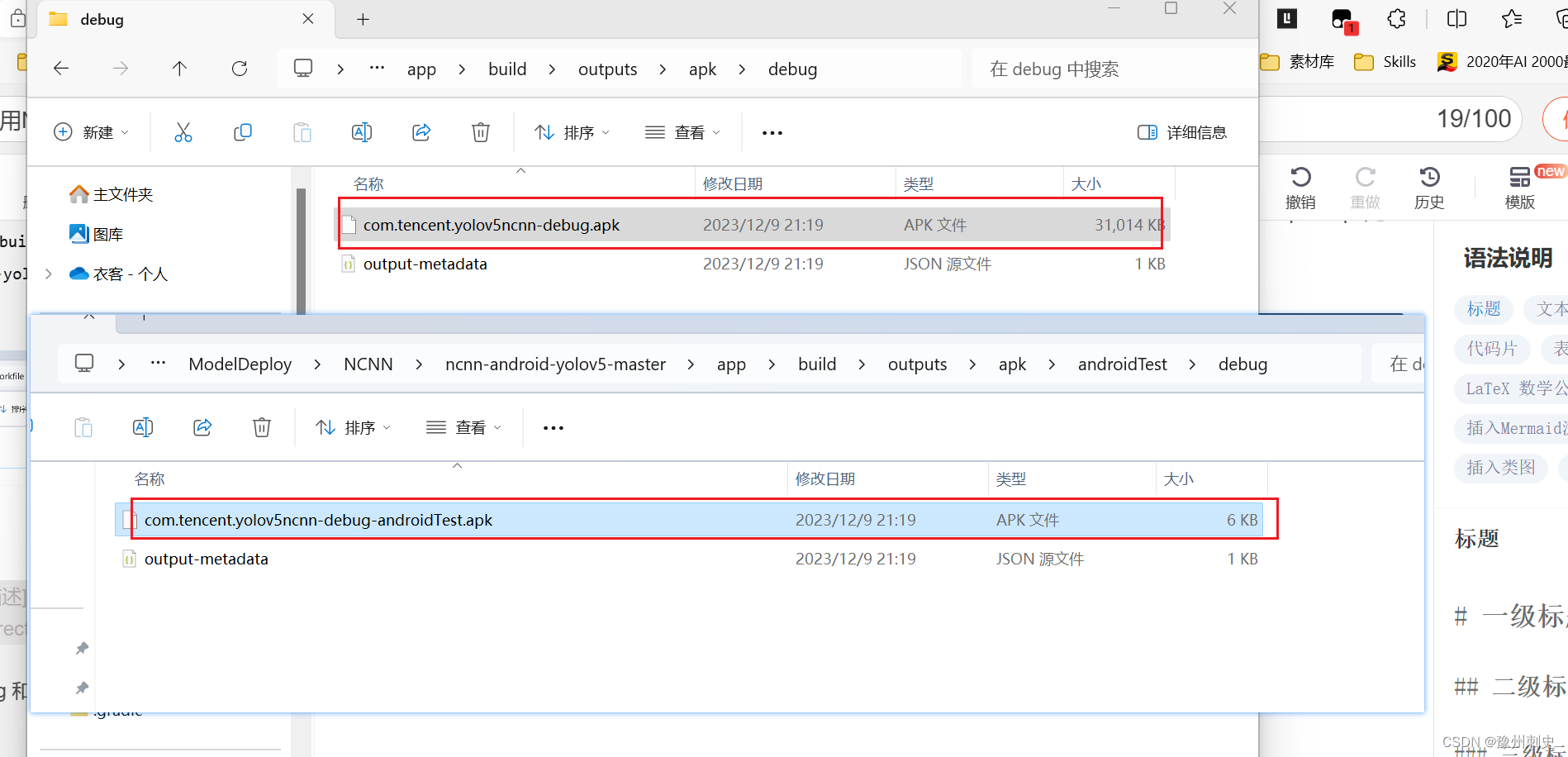
我把debug版本的APK传送手机上,并进行安装。效果如下:
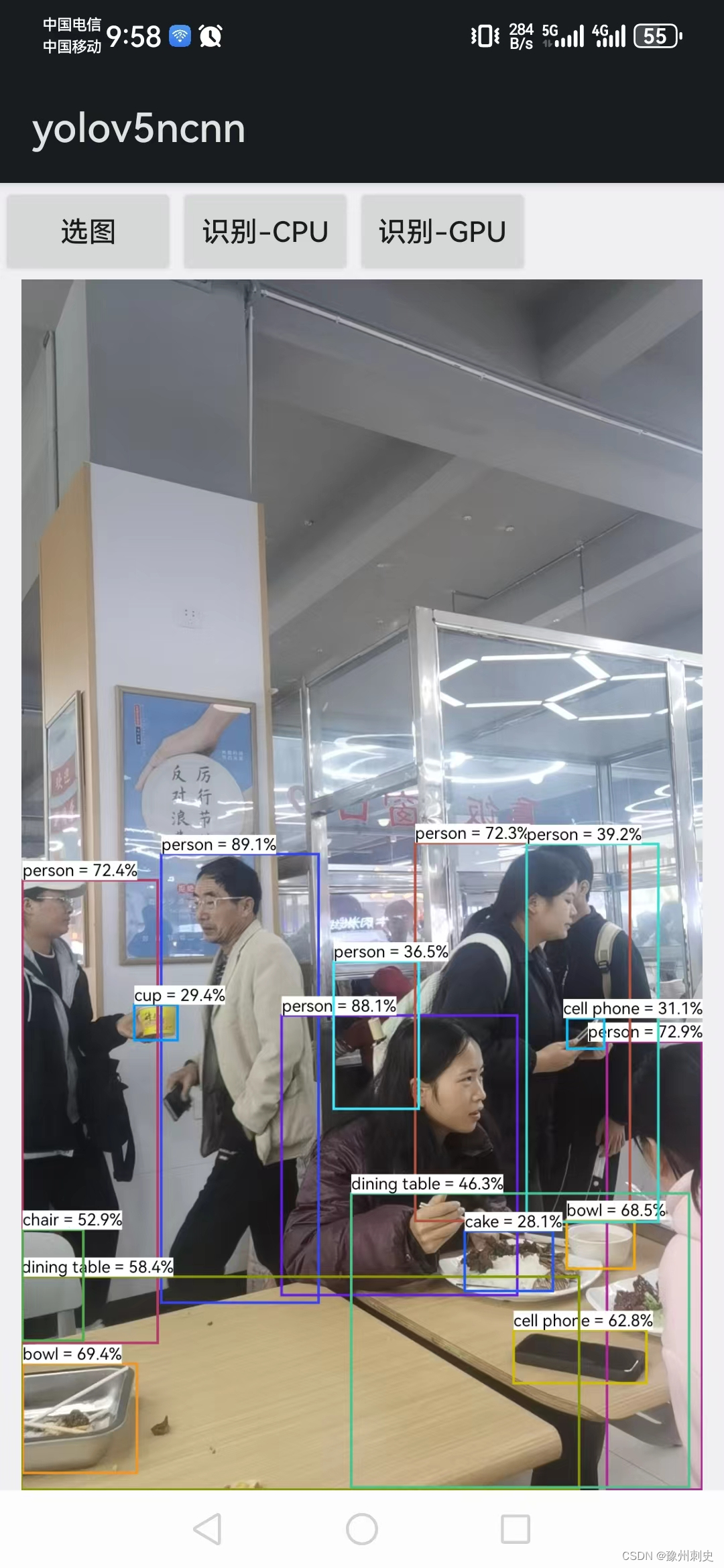
至此yolov5的模型部署到安卓端侧终于完结!!!
在部署的时候,也看了不少的博客,在此致谢。
华为P30部署yolov5
安卓端使用ncnn部署yolov5(v6.0)
OLOv5使用NCNN将模型部署到Android端教程(1)部署自己的训练模型到Android实现静态图片检测
记录历经三天将自己的yolov5模型部署到Android安卓手机
YOLOv5使用NCNN将模型部署到Android端教程(1)部署自己的训练模型到Android实现静态图片检测
新Android Studio中的Apk位置
这篇关于使用NCNN在华为M5部署Yolov5的文章就介绍到这儿,希望我们推荐的文章对编程师们有所帮助!